Источник: blogivanivanichru
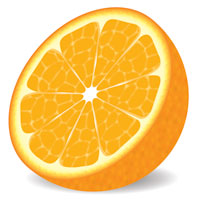
Шаг 1. Первым делом, рисуем треугольник 2 дюйма (inches) в ширину и 3 дюйма в высоту и заливаем его оранжевым цветом (R=252, G=175, B=23) без обводки. Теперь, скруглим углы. Для этого идем Effect>Stylize>Round Corners (Эффект>Стилизация>Скругленные углы) и задаем радиус=0,5 дюйма. Далее идем Object>Expand Appearance (Объект>Разобрать оформление) и нажимаем Ctrl+Shift+G для разгруппировки.
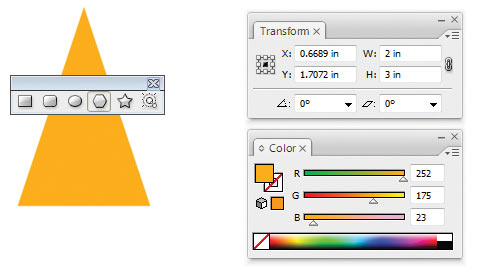
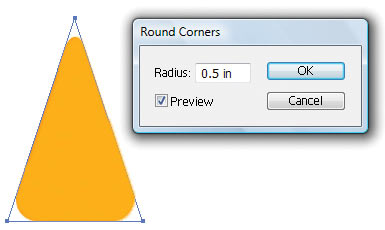
Шаг 2. Cоздадим текстуру апельсина. Копируем (Ctrl+C) созданную фигуру и вставляем её поверх ранее сделанной (Ctrl+F). Меняем заливку новой фигуры на белую и идем Effect>Texture>Stained Glass (Эффект>Текстура>Витраж), где задаем параметры: Cell Size (Размер ячейки) - 45, Border Thickness (Толщина Границ) - 10, and Light Intensity (Интенсивность света) - 0. После этого идем Object>Expand Appearance (Объект>Разобрать оформление) и Object>Live Trace>Tracing Options (Объект>Быстрая трассировка>Параметры трассировки), где задаем параметры, как на рисунке внизу.

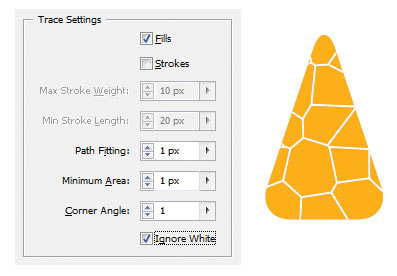
Шаг 3. Получивщуюся фигуру разбираем (Object>Expand (Объект>Разобрать) (галочки должны стоять как у заливки, так и объекта)), заливаем белым цветом и разгруппировываем (Ctrl+Shift+G три раза). Далее идем Object>Path>Simplify (Объект>Контур>Упростить) с параметрами, как показано внизу. Непрозрачность (Opacty) данного контура уменьшаем до 60%. ну и наконец, идем в Effect>Blur>Gaussian Blur (Эффект>Размытие>Размытие по Гауссу) с радиусом размытия 6 пикселей. Текстура готова. Сгруппировываем её и саму дольку.
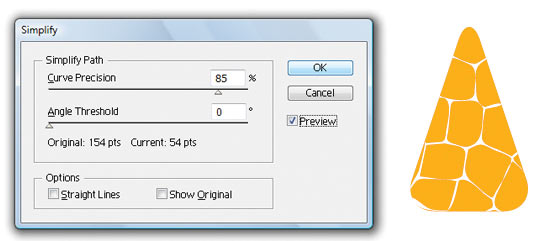
Шаг 4. Создадим другие дольки апельсина. Для этого выбираем Инструмент Rotate (Поворот) и, удерживая Alt, кликаем там, где хотим чтобы был цент вращения. После этого в появившемся окне задаем поворот на 40 градусов и ставим галку в пункте "Копия (Copy)". После этого просто нажимаем Ctrl+D нужное количество раз, чтобы повторить эту операцию.

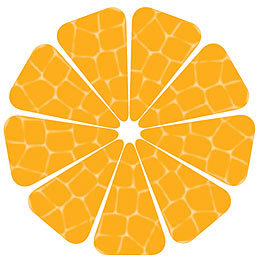
Шаг 5. Добавим натуральности. Для этого выбираем Инструмент Pucker tool (Втягивание) с параметрами, как на картинке внизу и щелкаем им по картинке, чтобы убрать некую угловатость от предыдущих действий. После этого нажимаем Ctrl+A, чтобы все выделить и Ctrl+Shift+G, чтобы разгруппировать.
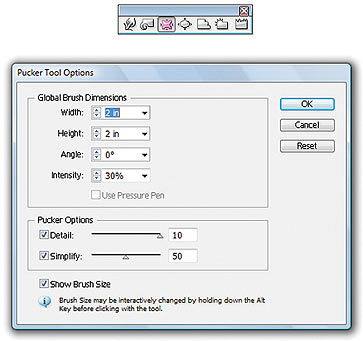
Шаг 6. Выделяем одну дольку (без прожилок) и идем Select>Same>Fill Color (Выделение>По общему признаку>С одинаковым цветом заливки). Нажимаем Ctrl+C (чтобы скопировать выделенное), Ctrl+B (чтобы вставить копии позади основного выделения) и Ctrl+G (чтобы все это сгруппировать). Не снимая выделения, немного поворачиваем нижние дольки и выставляем для них Opacity (Непрозрачность) на 40%. Выделяем все (Ctrl+A) и сгруппировываем (Ctrl+G).
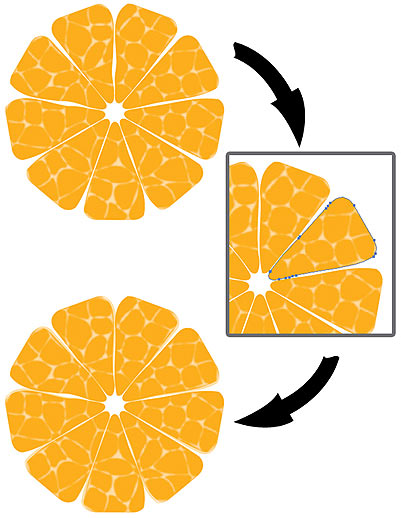
Шаг 7. Займемся шкуркой. Рисуем круг с помощью Инструмента Ellipse (Эллипс (L)) с диаметром 5,6 дюйма. Теперь, рисуем группу кружков, как на картинке внизу (их цвета должны быть близки к оранжевому). После этого группируем их и создаем на основе них новую кисть (на Палитре Brushes (Кисти (F5))). Удаляем фигуру из кругов и применяем новую Кисть к ранее сделанному кругу. Opacity ставим на 15%.

Шаг 8. Продолжаем рисовать шкурку. Рисуем ещё один круг диаметром 7 дюймов. Помещаем его назад (Object>Arrange>Send to Back (Объект>Монтаж>На задний план)). Закрашиваем новый круг Градиентом, как на картинке внизу.

Шаг 9. Изменим положение апельсина. Выделим все (Ctrl+A) и сгруппируем (Ctrl+G). Уменьшим ширину до 5.5 дюймов. После этого рисуем (с помощью Инструмента Ellipse (Эллипс (L))) овал высотой 7 и шириной 5.5 дюймов. Цвет Овала пусть будет оранжевый (R=245, G=130, B=32). Проведем вертикальную линию, как на рисунке внизу. Выделим Овал с Линией и идем на Палитру Pathfinder (Обработка контуров), чтобы разделить (Devide) Овал линией на 2 части. Нажимаем Ctrl+Shift+G, чтобы разделить части Овала, удаляем левую половинку, а у оставшейся правой увеличиваем ширину до 3.5 дюймов.


Шаг 10. Нарисуем текстуру шкурки апельсина. Рисуем квадрат (длина и ширина по 1 дюйму) без обводки. Нажимаем Ctrl+C и Ctrl+F, чтобы скопировать квадрат и поместить копию наверх. Верхний квадрат закрашиваем оранжевым (R=245, G=130, B=32). Рисуем много маленьких разноцветных овалов, как на картинке внизу. Выделяем все овалы и идем Effect>Blur>Gaussian Blur (Эффект>Размытие>Размытие по Гауссу) с радиусом размытия 7 пикселей. Выделяем размытые овалы и два квадрата и переносим их на Палитру Образцы (Swatches) и после этого просто применим этот узор к нашей половинке. Текстура готова. Теперь, перенесем нашу половинку поближе к апельсину (см. рисунок) и перемещаем её назад (Object>Arrange>Send to Back (Объект>Монтаж>На задний план)). Ну и напоследок, чуть повернем весь апельсин.

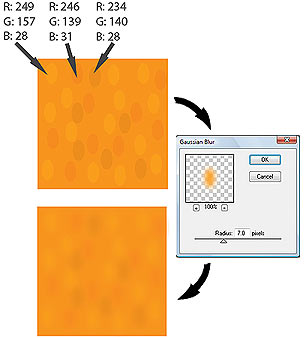

Шаг 11. Осталось только добавить тень. Рисуем круг (с радиусом 5.5 дюйма) и закрашиваем его радиальным Градиентом (от серого (100:100:100) к белому). Уменьшаем высоту до 1.2 дюйма и переносим его поближе к апельсину.
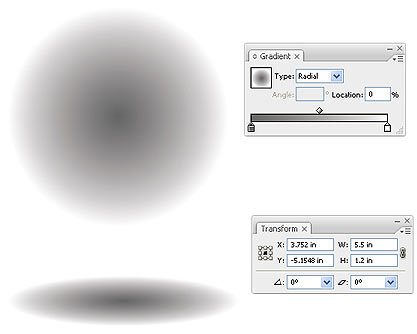
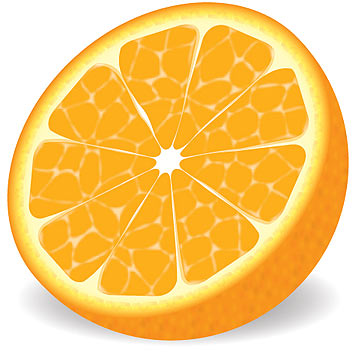
Всё наш апельсин готов! Поздравляю!